Hur man använder Quick Navi-skärmen
Quick Navi-skärmen är en funktion som är optimerad för tagning via sökaren och som gör det möjligt att sköta inställningarna direkt.
- MENU →
 (Kamerainst.2) → [DISP-knapp] → [Skärm] → [För sökare], och välj sedan [Enter].
(Kamerainst.2) → [DISP-knapp] → [Skärm] → [För sökare], och välj sedan [Enter].
- Tryck på DISP-knappen för att ställa in skärmläget på [För sökare].
- Tryck på Fn-knappen för att gå över till Quick Navi-skärmen.
- Punkterna som visas i figurerna och deras positioner är bara ett riktmärke och kan vara annorlunda än vad som faktiskt visas.
I auto-läget
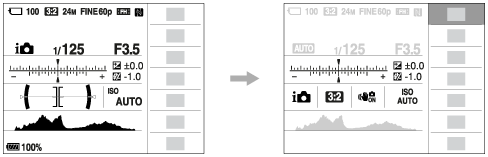
P/A/S/M/panoreringsläget

- Välj en funktion som ska registreras genom att trycka multi-valknappen uppåt/nedåt/åt vänster/åt höger.
- Ställ in önskad inställning genom att vrida på den främre ratten.
- Somliga funktioner går att fininställa med hjälp av den bakre ratten.
För att justera inställningar via de särskilda inställningsskärmarna
Välj önskad funktion i steg 4, och tryck sedan i mitten på multi-valknappen. Den särskilda inställningsskärmen för den funktionen tänds. Följ manöverguiden (A) för att justera inställningarna.

OBS!
- Punkter som visas i grått på Quick Navi-skärmen går inte att ändra.
- När [Kreativa inst.] används går somliga inställningar bara att ändra via den särskilda inställningsskärmen.